Le traduzioni sono generate tramite traduzione automatica. In caso di conflitto tra il contenuto di una traduzione e la versione originale in Inglese, quest'ultima prevarrà.
Domande frequenti () FAQs
Indice
- Come posso verificare che la configurazione dell'VPCendpoint sia corretta?
- Perché lo stato di copertura della mia risorsa? Unhealthy
- Chi può visualizzare lo stato di copertura in fase di esecuzione di una risorsa che appartiene alla mia Account AWS?
- Come posso verificare se il GuardDuty security agent è in esecuzione su un'attività Fargate?
- Altre domande sulla risoluzione dei problemi
Come posso verificare che la configurazione dell'VPCendpoint sia corretta?
Utilizza i seguenti passaggi per verificare che la configurazione dell'VPCendpoint per il tuo tipo di risorsa sia impostata correttamente nell'account del proprietario: VPC
Accedi a AWS Management Console e apri la VPC console Amazon all'indirizzo https://console.aws.amazon.com/vpc/
. -
Dal riquadro di navigazione, in Cloud privato virtuale, scegli Endpoint.
-
Nella tabella Endpoints, seleziona la riga con il nome del servizio simile a com.amazonaws.
us-east-1.guardduty-data. La regione (us-east-1) potrebbe essere diversa a seconda dell'endpoint. -
Verrà visualizzato un pannello con i dettagli dell'endpoint. Nella scheda Gruppi di sicurezza, seleziona il link ID del gruppo associato per maggiori dettagli.
-
Nella tabella Gruppi di sicurezza, seleziona la riga con l'ID del gruppo di sicurezza associato per visualizzare i dettagli.
-
Nella scheda Regole in entrata, assicurati che esista una politica di ingresso con l'intervallo di porte pari a 443 e l'origine a 0.0.0.0/0. Le regole in entrata controllano il traffico in entrata a cui è consentito raggiungere l'istanza. L'immagine seguente mostra le regole in entrata per un gruppo di sicurezza associato a quello VPC utilizzato dal GuardDuty security agent.
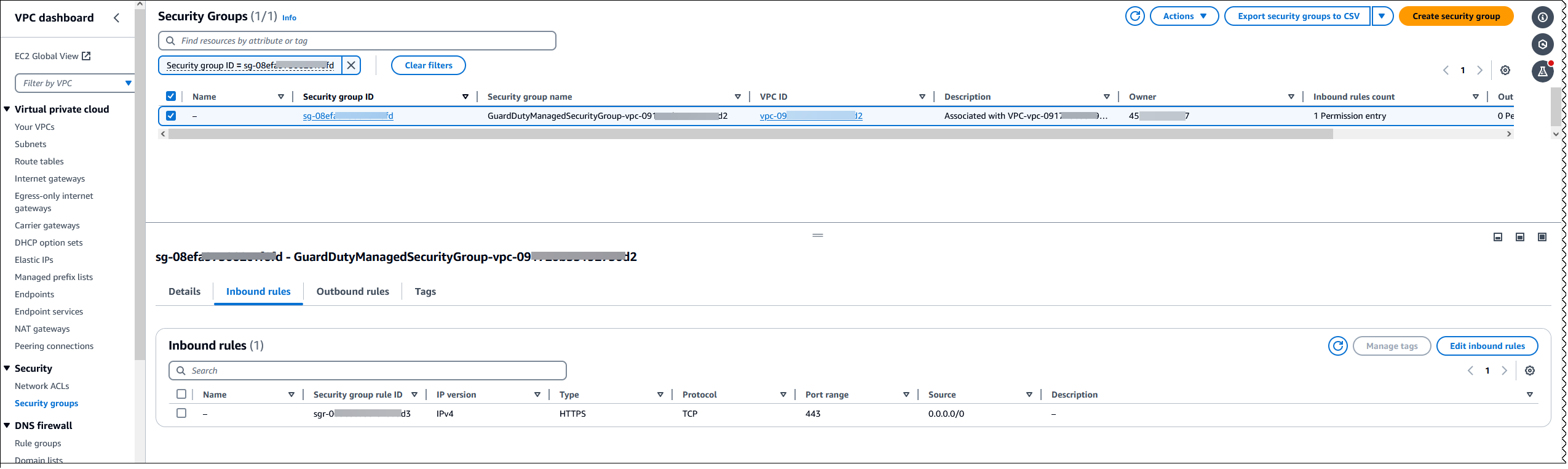
Se non disponi già di un gruppo di sicurezza con una porta in ingresso 443 abilitata, crea un gruppo di sicurezza nella Amazon EC2 User Guide.
Se c'è un problema durante la limitazione delle autorizzazioni in ingresso alla tua VPC (o al cluster), fornisci il supporto alla porta 443 in ingresso da qualsiasi indirizzo IP (0.0.0.0/0).
Perché lo stato di copertura della mia risorsa? Unhealthy
Se hai appena distribuito il GuardDuty Security Agent (tramite la configurazione automatica dell'agente o manualmente) o hai seguito i passaggi consigliati per risolvere un problema di copertura, potrebbero essere necessari alcuni minuti prima che lo stato della copertura diventi integro. Puoi controllare periodicamente lo stato della copertura o configurare Amazon EventBridge (EventBridge) per ricevere una notifica quando lo stato della copertura cambia.
Inoltre, puoi anche verificare che la configurazione degli VPC endpoint per la tua risorsa sia corretta. Per ulteriori informazioni, consulta Come posso verificare che la configurazione dell'VPCendpoint sia corretta?.
Chi può visualizzare lo stato di copertura in fase di esecuzione di una risorsa che appartiene alla mia Account AWS?
Come account membro o account autonomo, puoi visualizzare le statistiche di copertura delle risorse associate ai tuoi account. In qualità di account GuardDuty amministratore delegato di un'organizzazione, puoi visualizzare le statistiche di copertura per le risorse associate al tuo account e gli account dei membri che appartengono alla tua organizzazione.
Come posso verificare se il GuardDuty security agent è in esecuzione su un'attività Fargate?
L'agente GuardDuty di sicurezza funge da contenitore secondario per le attività di Fargate.
Scegliete un metodo preferito per verificare se il contenitore del sidecar viene visualizzato mentre l'attività è in esecuzione.
Altre domande sulla risoluzione dei problemi
Per ulteriori domande sulla risoluzione dei problemi relativi alle attività di Fargate, consulta la sezione Risoluzione dei problemi di monitoraggio del runtime FAQs nella Amazon Elastic Container Service Developer Guide.